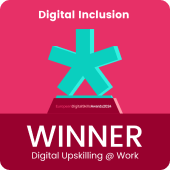Dobrý den, zajímají mne možnosti rodičovské ochrany, jak nejlépe nastavit vzhledem k věku dětí.
Rodičovské zámky a ochrany u aplikací jsou nástroje, které pomáhají rodičům kontrolovat a omezovat obsah a funkce, které jejich děti mohou používat na různých zařízeních. Tyto nástroje mohou zahrnovat omezení času stráveného na zařízení, blokování nevhodného obsahu, nebo sledování aktivit dítěte. V první řadě si myslím, že je dobré komunikovat s dítětem (pokud je to reálné).
Jak nejlépe nastavit vzhledem k věku dětí? No první řadě si myslím, že je třeba zvážit, kdy má mít dítě mobil a jiné aktivity a pak do jaké míry je má využívat a k čemu, ale pokud se budeme bavit o tipech pro efektivní nastavení, tak dle mého 1. Pravidelně kontrolujte: Ujistěte se, že nastavení stále odpovídá potřebám a věku vašich dětí. 2. Komunikujte: Diskutujte s dětmi o důvodech nastavení omezení a pravidel. 3. Přizpůsobte individuálně: Každé dítě je jiné, proto přizpůsobte nastavení jeho potřebám a zralosti.
Pomocí těchto kroků můžete vytvořit bezpečné a kontrolované prostředí pro používání technologií vašimi dětmi.
Zde je několik způsobů, jak mohou být rodičovské zámky a ochrany implementovány:
1. Rodičovské zámky v operačních systémech
Windows Family Safety: Umožňuje nastavit časové limity pro používání počítače, blokovat nevhodné webové stránky a sledovat aktivity dětí.
MacOS Screen Time: Nabízí podobné funkce jako Windows Family Safety, včetně omezení času stráveného na aplikacích a webech.
2. Rodičovské zámky na mobilních zařízeních
iOS Screen Time: Umožňuje rodičům nastavovat limity pro aplikace, blokovat nevhodný obsah a sledovat, jak děti používají svá zařízení.
Google Family Link: Aplikace pro Android, která rodičům umožňuje spravovat aplikace, nastavovat limity a sledovat aktivity dětí.
3. Aplikace třetích stran
Qustodio: Poskytuje komplexní rodičovskou kontrolu včetně monitorování aktivit na sociálních sítích, filtrování webového obsahu a sledování polohy dítěte.
Norton Family: Nabízí nástroje pro sledování času stráveného na internetu, filtrování nevhodného obsahu a sledování aktivit dítěte.
4. Rodičovské zámky pro specifické aplikace a platformy
YouTube Kids: Obsahuje rodičovské zámky, které umožňují blokovat nevhodné videa a sledovat, co děti sledují.
Netflix: Nabízí možnost nastavit profily pro děti s omezeným obsahem, který je vhodný pro jejich věk.
5. Herní konzole a služby
PlayStation Parental Controls: Umožňuje nastavit omezení pro hraní her, nákupy a komunikaci s ostatními hráči.
Xbox Family Settings: Nabízí podobné funkce jako PlayStation, včetně omezení času stráveného hraním a filtrování obsahu.
Tipy pro rodiče:
Diskutujte s dětmi: Proberte s nimi důvody, proč nastavujete určité omezení a jaké jsou bezpečnostní zásady při používání internetu a aplikací.
Aktualizujte pravidelně: Pravidelně kontrolujte a aktualizujte nastavení rodičovských zámků, aby byly stále účinné.
Buďte příkladem: Děti se často učí napodobováním, takže je důležité, aby rodiče také dodržovali zdravé digitální návyky.
Používáním rodičovských zámků a ochran můžete vytvořit bezpečnější digitální prostředí pro své děti a pomoci jim rozvíjet zdravé návyky při používání technologií. S přáním všeho dobrého.
Jak nejlépe nastavit vzhledem k věku dětí? No první řadě si myslím, že je třeba zvážit, kdy má mít dítě mobil a jiné aktivity a pak do jaké míry je má využívat a k čemu, ale pokud se budeme bavit o tipech pro efektivní nastavení, tak dle mého 1. Pravidelně kontrolujte: Ujistěte se, že nastavení stále odpovídá potřebám a věku vašich dětí. 2. Komunikujte: Diskutujte s dětmi o důvodech nastavení omezení a pravidel. 3. Přizpůsobte individuálně: Každé dítě je jiné, proto přizpůsobte nastavení jeho potřebám a zralosti.
Pomocí těchto kroků můžete vytvořit bezpečné a kontrolované prostředí pro používání technologií vašimi dětmi.
Zde je několik způsobů, jak mohou být rodičovské zámky a ochrany implementovány:
1. Rodičovské zámky v operačních systémech
Windows Family Safety: Umožňuje nastavit časové limity pro používání počítače, blokovat nevhodné webové stránky a sledovat aktivity dětí.
MacOS Screen Time: Nabízí podobné funkce jako Windows Family Safety, včetně omezení času stráveného na aplikacích a webech.
2. Rodičovské zámky na mobilních zařízeních
iOS Screen Time: Umožňuje rodičům nastavovat limity pro aplikace, blokovat nevhodný obsah a sledovat, jak děti používají svá zařízení.
Google Family Link: Aplikace pro Android, která rodičům umožňuje spravovat aplikace, nastavovat limity a sledovat aktivity dětí.
3. Aplikace třetích stran
Qustodio: Poskytuje komplexní rodičovskou kontrolu včetně monitorování aktivit na sociálních sítích, filtrování webového obsahu a sledování polohy dítěte.
Norton Family: Nabízí nástroje pro sledování času stráveného na internetu, filtrování nevhodného obsahu a sledování aktivit dítěte.
4. Rodičovské zámky pro specifické aplikace a platformy
YouTube Kids: Obsahuje rodičovské zámky, které umožňují blokovat nevhodné videa a sledovat, co děti sledují.
Netflix: Nabízí možnost nastavit profily pro děti s omezeným obsahem, který je vhodný pro jejich věk.
5. Herní konzole a služby
PlayStation Parental Controls: Umožňuje nastavit omezení pro hraní her, nákupy a komunikaci s ostatními hráči.
Xbox Family Settings: Nabízí podobné funkce jako PlayStation, včetně omezení času stráveného hraním a filtrování obsahu.
Tipy pro rodiče:
Diskutujte s dětmi: Proberte s nimi důvody, proč nastavujete určité omezení a jaké jsou bezpečnostní zásady při používání internetu a aplikací.
Aktualizujte pravidelně: Pravidelně kontrolujte a aktualizujte nastavení rodičovských zámků, aby byly stále účinné.
Buďte příkladem: Děti se často učí napodobováním, takže je důležité, aby rodiče také dodržovali zdravé digitální návyky.
Používáním rodičovských zámků a ochran můžete vytvořit bezpečnější digitální prostředí pro své děti a pomoci jim rozvíjet zdravé návyky při používání technologií. S přáním všeho dobrého.